
So übertragen Sie Daten von Redmi zu Realme [5 praktikable Methoden]

Realme hat in den letzten Jahren weltweit enorm an Popularität gewonnen und konnte sich bereits vier Quartale in Folge den Titel der weltweit am schnellsten wachsenden Smartphone-Marke sichern. Mittlerweile hat das Unternehmen seine Präsenz auf 61 Märkte in China, Indien, Russland, Südostasien, Europa, Ozeanien, dem Nahen Osten, Afrika und darüber hinaus ausgeweitet. Wenn Sie von einem anderen Telefon wie Redmi zu Realme wechseln, ist „Wie überträgt man Daten von Redmi zu Realme?“ möglicherweise die größte Herausforderung, vor der Sie stehen. Mach dir keine Sorge; Dieser Artikel ist speziell dazu gedacht, dieses Problem für Sie anzugehen. In diesem Artikel stellen wir fünf effektive Methoden zur Datenübertragung vor, einschließlich der Verwendung spezieller Tools, integrierter Funktionen und Cloud-Dienste. Lass uns eintauchen.
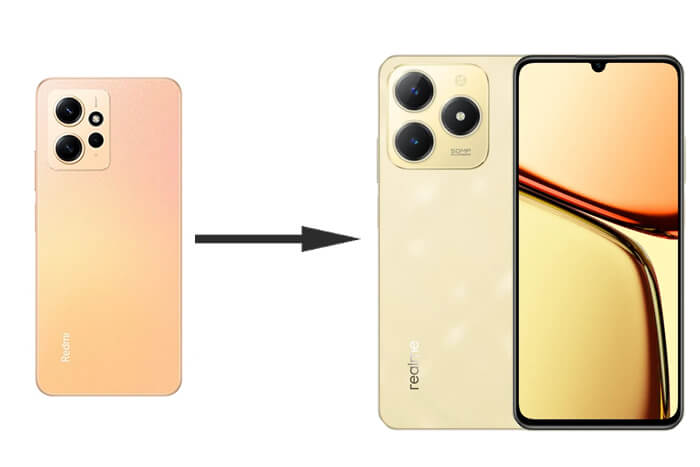
Coolmuster Mobile Transfer ist ein professionelles Telefonübertragungstool , mit dem Sie Daten mit nur einem Klick zwischen verschiedenen Geräten übertragen können. Es unterstützt eine Vielzahl von Datentypen, egal ob Sie Android oder iOS verwenden, was es zu einer idealen Lösung für die Übertragung aller Ihrer wichtigen Informationen von Redmi zu Realme macht.
Hauptmerkmale von Coolmuster Mobile Transfer
Wie kann man also Daten mit einem 1-Klick-Ansatz von Redmi zu Realme übertragen?
01 Laden Sie Coolmuster Mobile Transfer herunter und installieren Sie es auf Ihrem Computer. Es unterstützt Windows und Mac .
02 Verbinden Sie sowohl Ihr Redmi- als auch Ihr Realme-Telefon über USB-Kabel oder WLAN mit dem Computer und aktivieren Sie das USB-Debugging auf beiden Geräten. Stellen Sie sicher, dass sich Redmi auf dem Quellgerät und Realme auf dem Zielgerät befindet. Wenn nicht, drücken Sie die Schaltfläche „Flip“.

03 Wählen Sie die Datentypen aus, die Sie übertragen möchten, und klicken Sie dann auf „Kopieren starten“, um mit der Übertragung zu beginnen.

Videoanleitung
realme ist eine Untermarke von OPPO, was bedeutet, dass Clone Phone auch mit Realme-Geräten kompatibel ist. Es unterstützt die Übertragung verschiedener Daten von einem Realme-Telefon auf ein anderes Realme-Telefon, andere Android Telefone und iPhones, aber nur Realme UI 1.0 und höhere Versionen werden von Clone Phone unterstützt. Hier sind die spezifischen Schritte:
Schritt 1. Öffnen Sie auf Ihrem Realme-Telefon Clone Phone und wählen Sie „Dies ist das neue Telefon“ aus. Wählen Sie dann den Typ Ihres alten Telefons aus.
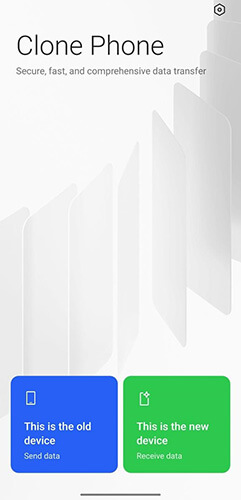
Schritt 2. Scannen Sie auf Ihrem Redmi-Telefon mit dem Browser den auf Ihrem Realme-Telefon angezeigten QR-Code, um Clone Phone zu installieren. Nachdem Sie den Code auf dem alten Telefon gescannt haben, tippen Sie auf dem neuen Telefon auf „Weiter“ und warten Sie, bis das alte Telefon gescannt wurde.
Schritt 3. Öffnen Sie Clone Phone auf Ihrem Redmi-Telefon, wählen Sie „Dies ist das alte Telefon“ und scannen Sie den QR-Code auf Ihrem Realme-Telefon, um die Verbindung herzustellen.
Schritt 4. Wählen Sie die Daten aus, die Sie übertragen möchten. Tippen Sie nach der Auswahl auf „Übertragung starten“. Nach einer Weile wird die Übertragung erfolgreich abgeschlossen.
Ähnlich wie AirDrop können Sie mit realme Share Dateien mühelos und schnell auf nahegelegenen Realme-, OPPO-, Vivo- und Xiaomi-Telefonen teilen, ohne dass dafür Daten erforderlich sind. Um „realme Share“ nutzen zu können, müssen auf Ihrem Telefon sowohl WLAN als auch Bluetooth aktiviert sein. Hier sind die spezifischen Schritte:
Schritt 1. Aktivieren Sie Realme Share auf Ihrem Realme-Telefon und aktivieren Sie die entsprechende Funktion auf Ihrem Redmi-Telefon. (Beachten Sie, dass der Funktionsname je nach Marke unterschiedlich sein kann.)
Schritt 2. Öffnen Sie auf Ihrem Redmi-Telefon die Datei, die Sie teilen möchten, tippen Sie auf „Senden“ > „Über Realme teilen“ > den Avatar des Empfängers.
Schritt 3. Ihr Realme-Telefon erhält eine Aufforderung; Tippen Sie einfach auf „Akzeptieren“. Auf Ihrem Realme-Telefon können Sie die entsprechende Datei anzeigen, indem Sie auf „Meine Dateien“ > „Realme Share“ tippen.
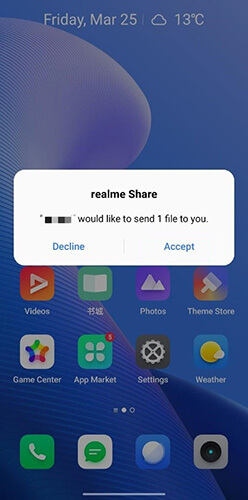
Hinweis: Realme-Geräte mit der Werkssoftware Realme UI 5.0 ( Android 14) und höher unterstützen Realme Share nicht.
Bluetooth ist eine gängige Methode zum Übertragen kleiner Datenmengen wie Fotos oder Musik zwischen Telefonen. Obwohl es langsamer ist als andere Methoden, erfordert es keine zusätzliche Software oder eine Netzwerkverbindung. Nachfolgend finden Sie die Anleitung zum Übertragen von Daten von einem Redmi-Telefon auf ein Realme-Telefon mit Bluetooth:
Schritt 1. Schalten Sie Bluetooth auf den Redmi- und Realme-Telefonen ein und koppeln Sie die Geräte.

Schritt 2. Wählen Sie auf Ihrem Redmi-Telefon die Dateien aus, die Sie übertragen möchten.
Schritt 3. Teilen Sie die Dateien über Bluetooth und akzeptieren Sie die Übertragung auf Ihrem Realme-Gerät.
Weiterlesen: Möchten Sie gelöschte Fotos auf dem Redmi-Telefon wiederherstellen ? 6 Möglichkeiten verfügbar.
Mithilfe von Cloud-Diensten wie Google Drive können Sie Dateien von Ihrem Redmi-Telefon hochladen und auf Ihr Realme-Telefon herunterladen. Dies ist praktisch, wenn Sie kein Kabel haben oder drahtlose Lösungen bevorzugen. Allerdings ist der freie Speicherplatz, den diese Cloud-Speicherdienste bieten, begrenzt. Google Drive stellt beispielsweise nur 15 GB zur Verfügung und für zusätzlichen Speicherplatz ist eine Gebühr erforderlich. Im Folgenden finden Sie die Schritte zum Übertragen von Daten von Redmi zu Realme mit Google Drive:
Schritt 1. Installieren und öffnen Sie Google Drive auf Ihrem Redmi-Telefon. Tippen Sie auf das „+“-Symbol und klicken Sie auf „Hochladen“, um die Dateien hochzuladen, die Sie übertragen möchten.

Schritt 2. Melden Sie sich auf Ihrem Realme-Telefon bei demselben Google-Konto an und laden Sie die Dateien von Google Drive herunter.
Jede dieser Methoden bietet eine zuverlässige Möglichkeit, Daten von Redmi zu Realme zu übertragen. Wenn Sie nach einer schnellen, umfassenden und problemlosen Lösung suchen, ist Coolmuster Mobile Transfer sehr zu empfehlen. Es unterstützt eine Vielzahl von Datentypen und bietet einen einfachen Ein-Klick-Vorgang, was es für die meisten Benutzer zur idealen Wahl macht.
Verwandte Artikel:
So übertragen Sie Daten ganz einfach von Samsung zu Realme [6 Optionen]
Wie übertrage ich Daten von Redmi zu OnePlus? | Schritt-für-Schritt-Anleitung
Realme-Smartphone sichern und wiederherstellen: Eine umfassende Anleitung
realme Data Recovery: Ein umfassender Leitfaden mit 5 Lösungen

 Übertragung von Telefon zu Telefon
Übertragung von Telefon zu Telefon
 So übertragen Sie Daten von Redmi zu Realme [5 praktikable Methoden]
So übertragen Sie Daten von Redmi zu Realme [5 praktikable Methoden]





